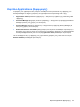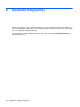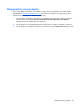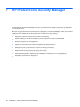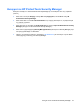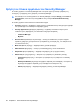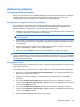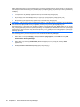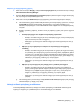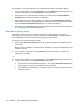HP ProtectTools User Guide - Windows XP, Windows Vista, Windows 7
Για να αλλάξετε τον κωδικό πρόσβασής σας στα Windows, ακολουθήστε τα παρακάτω βήµατα:
1. Από τον πίνακα εργαλείων του Security Manager, επιλέξτε Credentials (∆ιαπιστευτήρια) και, στη
συνέχεια, κάντε κλικ στην επιλογή Password (Κωδικός πρόσβασης)
2. Πληκτρολογήστε τον τρέχοντα κωδικό πρόσβασης στο πλαίσιο κειµένου Current Windows
password (Τρέχων κωδικός πρόσβασης στα Windows).
3. Πληκτρολογήστε ένα νέο κωδικό
πρόσβασης στο πλαίσιο κειµένου New Windows password
(Νέος κωδικός πρόσβασης στα Windows) και έπειτα πληκτρολογήστε τον κωδικό ξανά στο πλαίσιο
κειµένου Confirm new password (Επιβεβαίωση νέου κωδικού πρόσβασης).
4. Κάντε κλικ στο κουµπί Change (Αλλαγή) για να αλλάξετε άµεσα τον τρέχοντα κωδικό πρόσβασης
µε τον καινούργιο κωδικό που πληκτρολογήσατε.
Εγκατάσταση έξυπνης κάρτας
Εάν επιλέξετε σύνδεση από έξυπνη κάρτα και αν υπάρχει µια έξυπνη κάρτα ενσωµατωµένη ή
συνδεδεµένη στον υπολογιστή σας, ο οδηγός ρύθµισης του Security Manager σας ζητάει να ορίσετε
έναν κωδικό PIN (προσωπικός αριθµός αναγνώρισης) για την έξυπνη κάρτα.
Για να ορίσετε έναν κωδικό PIN έξυπνης κάρτας:
1. Στην περιοχή Set up smart card (Ρύθµ
ιση έξυπνης κάρτας) εισαγάγετε και επιβεβαιώστε έναν
κωδικό PIN.
Μπορείτε επίσης να αλλάξετε τον κωδικό PIN σας. Εισαγάγετε τον τρέχοντα κωδικό PIN και έπειτα
εισαγάγετε έναν νέο.
2. Για να συνεχίσετε, κάντε κλικ στο κουµπί Next (Επόµενο) και ακολουθήστε τις οδηγίες που
εµφανίζονται στην οθόνη.
– ή –
▲
Από τον πίνακα εργαλείων του Security Manager, επιλέξτε
Credentials (∆ιαπιστευτήρια) και, στη
συνέχεια, κάντε κλικ στην επιλογή Smart Card (Έξυπνη κάρτα).
●
Για να ορίσετε έναν κωδικό PIN έξυπνης κάρτας — Στην περιοχή Set up smart card (Ρύθµιση
έξυπνης κάρτας) εισαγάγετε και επιβεβαιώστε έναν κωδικό PIN.
●
Για να αλλάξετε τον κωδικό PIN σας — Εισαγάγετε πρώτα τον τρέχοντα κωδικό PIN και έπειτα
εισαγάγετε έναν νέο.
32 Κεφάλαιο 7 HP ProtectTools Security Manager